この記事ではディズニーで撮った写真をレタッチ(写真編集)でキレイにするやり方を紹介します。
写真をもっとキレイにしたい方はぜひ参考にしてみてください。
・ディズニーで撮った写真をキレイにしたい人
・レタッチのやり方を知りたい人
・具体的な編集パターンを知りたい人
□この記事ではこのレタッチの方法を紹介していきます

ディズニーが好きでこんな写真を撮ったりしています。



レタッチの前に知っておいた方が良いこと
まずはレタッチをする前に知っておいた方がこの後の作業が楽になることを紹介します。
無料のLightroomがおすすめ
レタッチをするならLightroomという写真編集ソフトがおすすめです。
・無料で色々な機能が使えるから
・ほとんどの人が使っているから
・スマホでもPCでも使えるから
・超有名ソフトだから
無料で十分使えるので迷わずLightroomを使いましょう。
この記事でもスマホ版のLightroomを使っています。
手ブレとピントは編集でどうにもならない
けっこう重要なことですが、いくらレタッチでキレイにできたとしても、
はレタッチではどうにもなりません。
明るさやホワイトバランスはレタッチでなんとかなりますが、手ブレとピントはソフトでは後から調整できません。
なので、暗く撮ったりするのは良いですが、シャッタースピードを遅くしたり、ピントを考えずに撮ることは避けましょう。
白飛びも編集が大変
明るさはなんとかなると言いましたが、白飛びはけっこう難しいです。
白飛びしてるところの色情報が少なく、いくらレタッチで暗くしても微妙な写真になります。
一方、暗い写真は明るくすればなんとかなります。
もちろん、あまりにも暗く、真っ暗な写真はレタッチでキレイにするのは難しいです。
まとめると、
・ピントをしっかり合わせる
・白飛びさせない
です。
レタッチの手順
レタッチの手順は人にもよりますが、今回はおすすめのレタッチの手順を紹介します。
2,色味調整
3,その他の調整
4,角度調整とトリミング
このあと紹介するレタッチ方法もこの手順に沿ってやっていきます。
おすすめのレタッチ方法
さっそくおすすめのレタッチ方法を、実際に写真を使って紹介していきます。
今回はこの写真を使っていきます。

0,Lightroomに写真を追加
まず最初にLightroomに写真を追加します。
 1, 共有ボタンをタップ
1, 共有ボタンをタップ
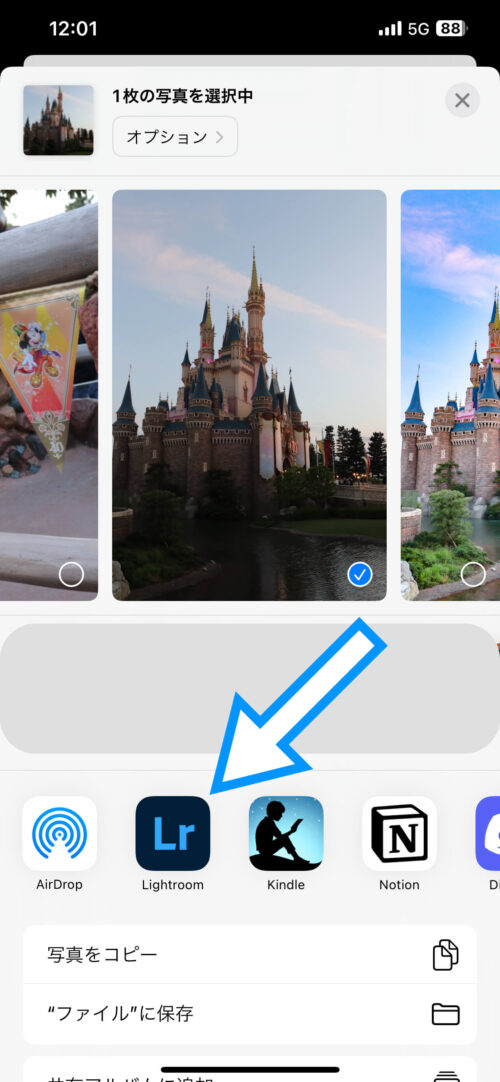 2, Lightroomアプリをタップ
2, Lightroomアプリをタップ
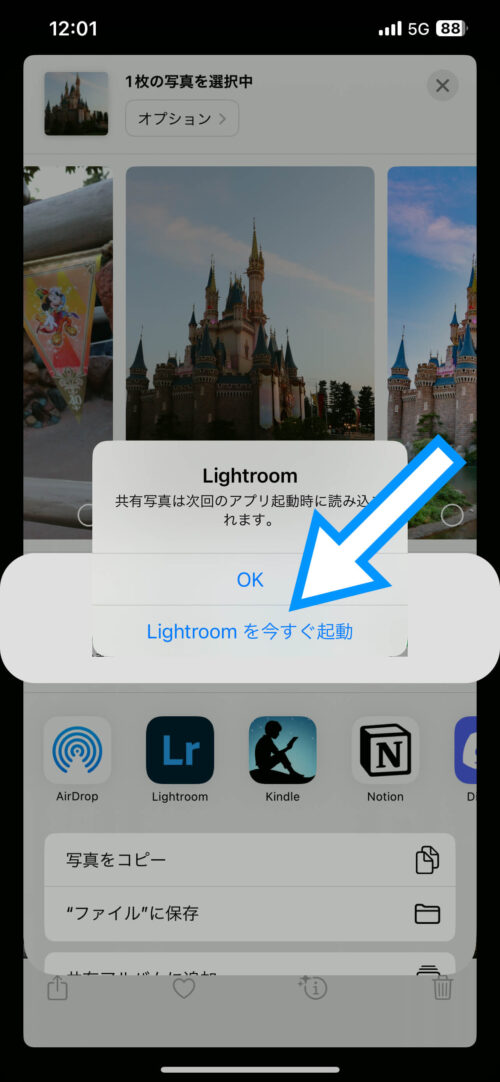 3, 「Lightroomを今すぐ起動」をタップ
3, 「Lightroomを今すぐ起動」をタップ
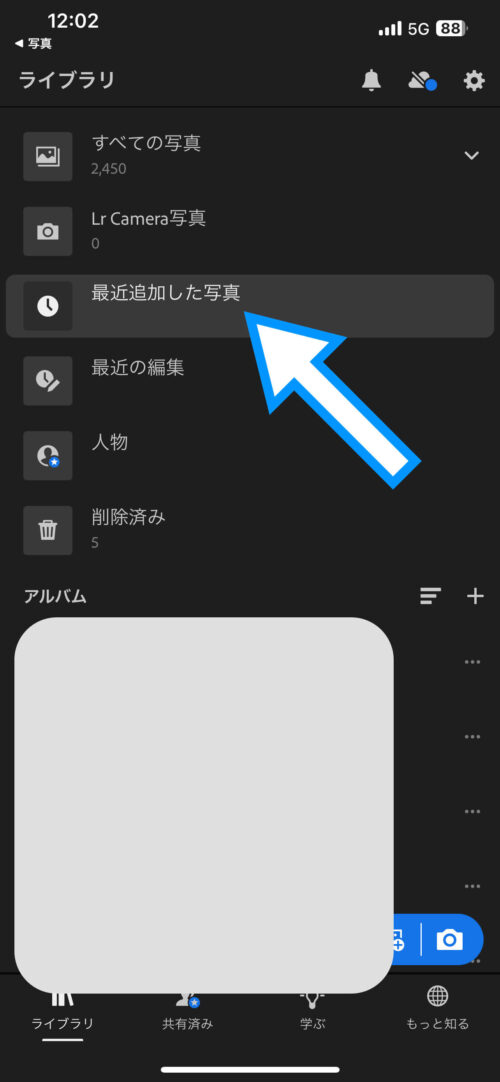 4, 「最近追加した写真」をタップ
4, 「最近追加した写真」をタップ
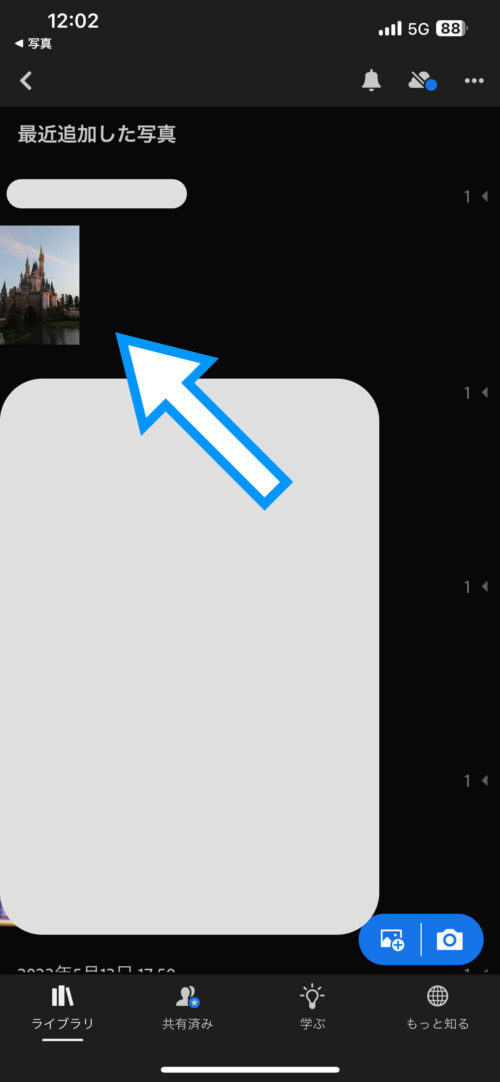 5, レタッチしたい写真を選択
5, レタッチしたい写真を選択
 6, この画面になったら準備完了
6, この画面になったら準備完了
1,明るさ調整
まずは大まかに全体の明るさを調整していきます。
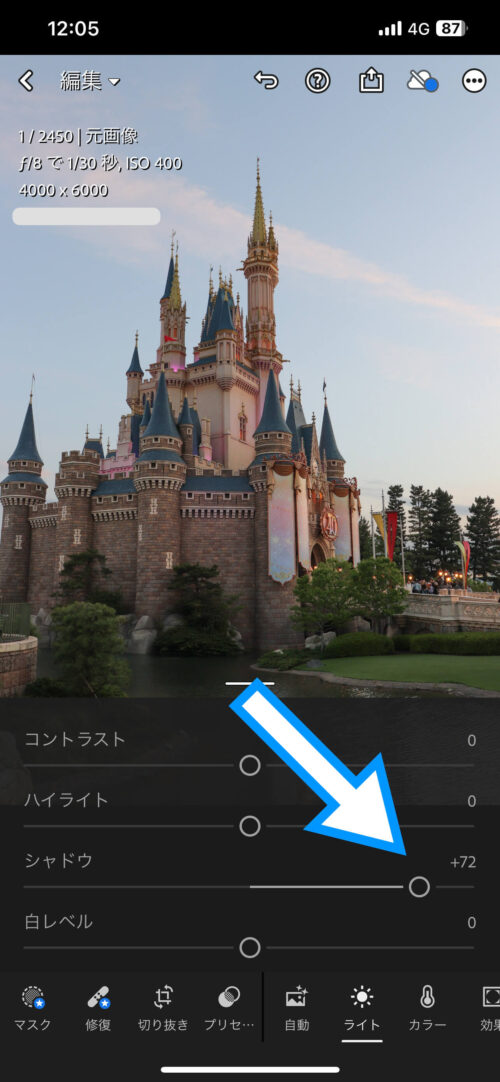 シャドウを上げます。
シャドウを上げます。
 露光量を上げます。
露光量を上げます。
その他の項目は最後にまた調整します。
2,色味調整
次は色味調整です。
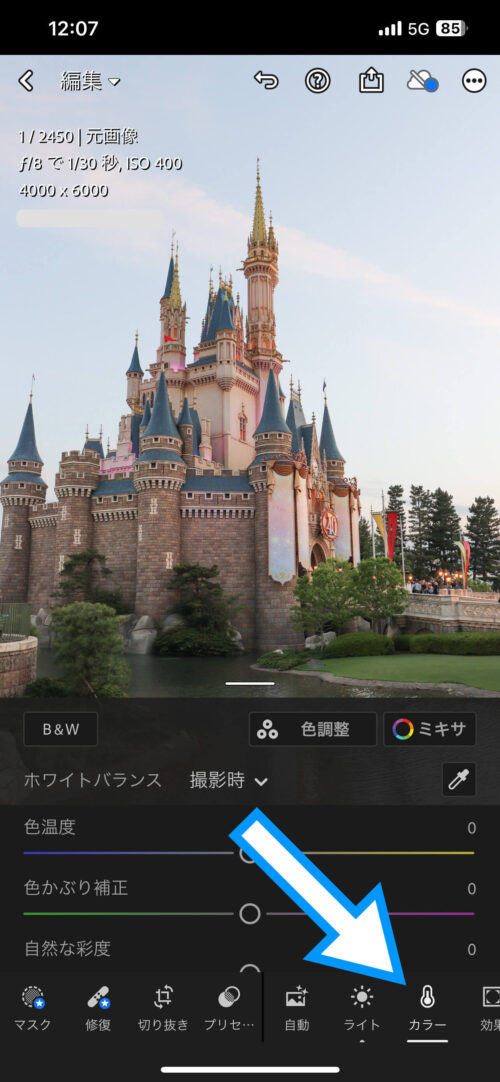 カラーメニューを開きます。
カラーメニューを開きます。
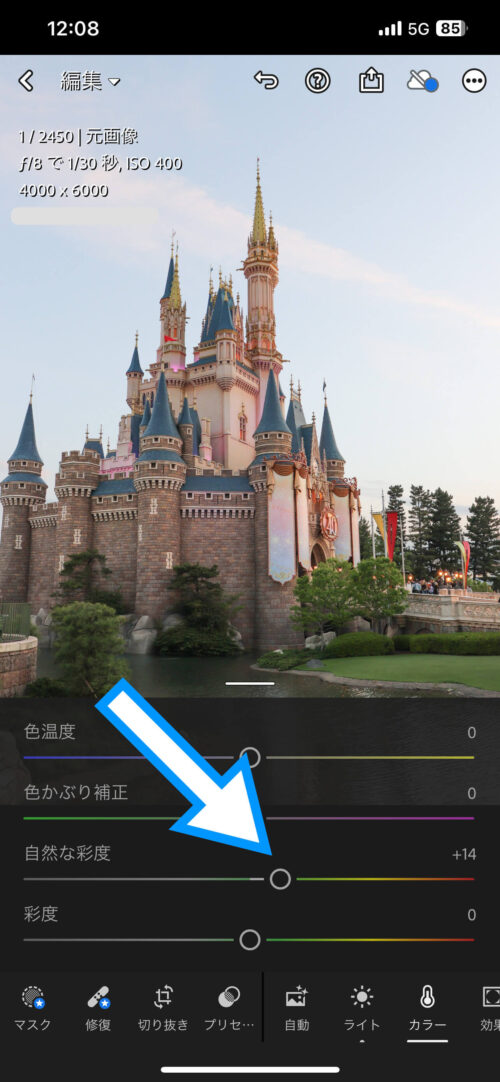 自然な彩度を上げます。
自然な彩度を上げます。
 彩度を上げます。
彩度を上げます。
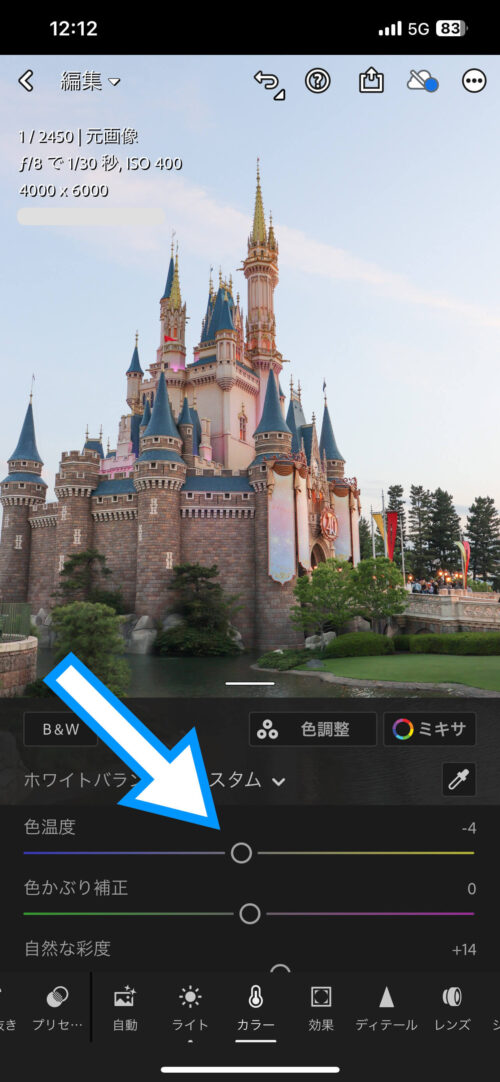 彩度を上げると暖色っぽくなる傾向があるので、色温度を下げます。
彩度を上げると暖色っぽくなる傾向があるので、色温度を下げます。
3,その他の調整
ここからはその他の調整や、明るさ、色味を最終調整していきます。
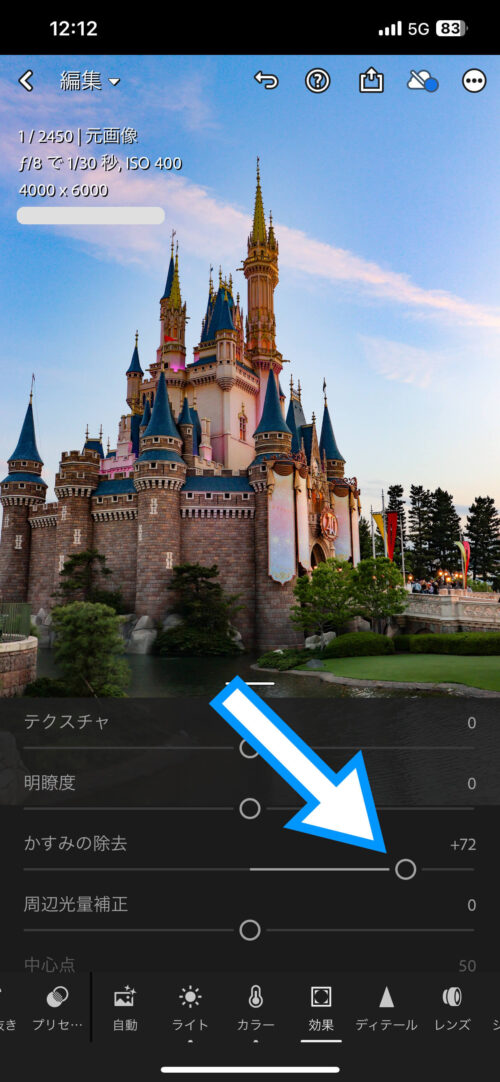 効果メニューを開きます。
効果メニューを開きます。
かすみの除去を上げます。
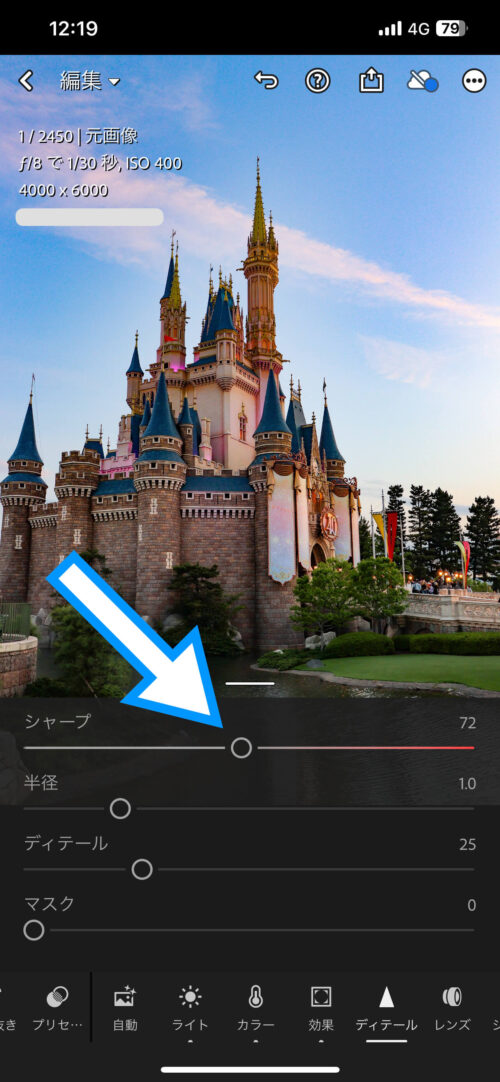 ディテールメニューを開きます。
ディテールメニューを開きます。
シャープを上げます。
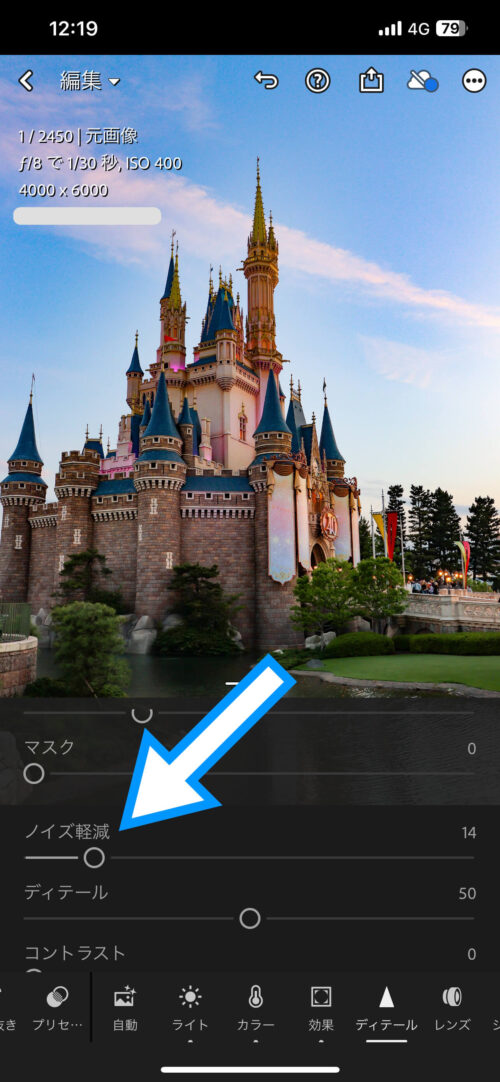 ノイズ低減を少し上げます。
ノイズ低減を少し上げます。
ここで明るさを再調整していきます。
 コントラストを下げます。
コントラストを下げます。
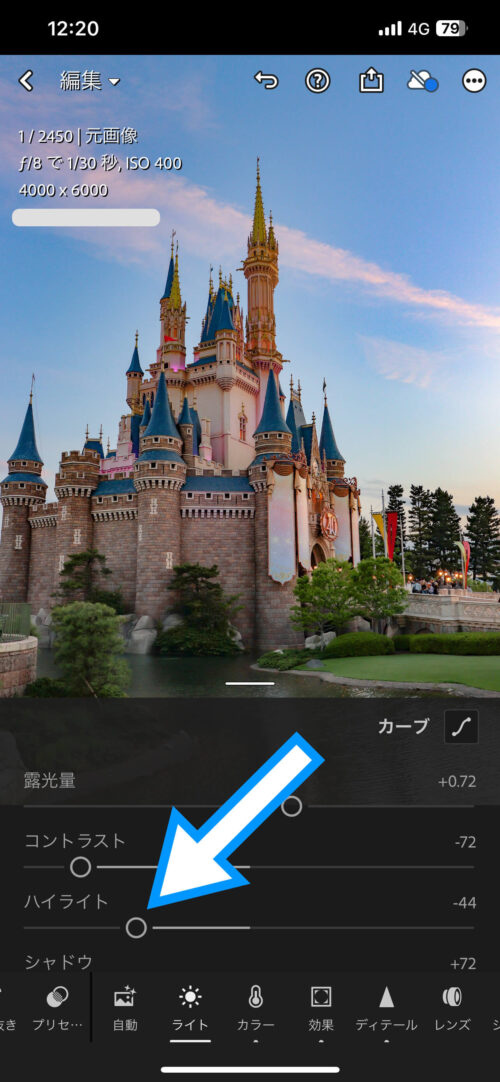 ハイライトを下げます。
ハイライトを下げます。
 黒レベルを上げます。
黒レベルを上げます。
 白レベルを上げます。
白レベルを上げます。
 露光量をさらに上げます。
露光量をさらに上げます。
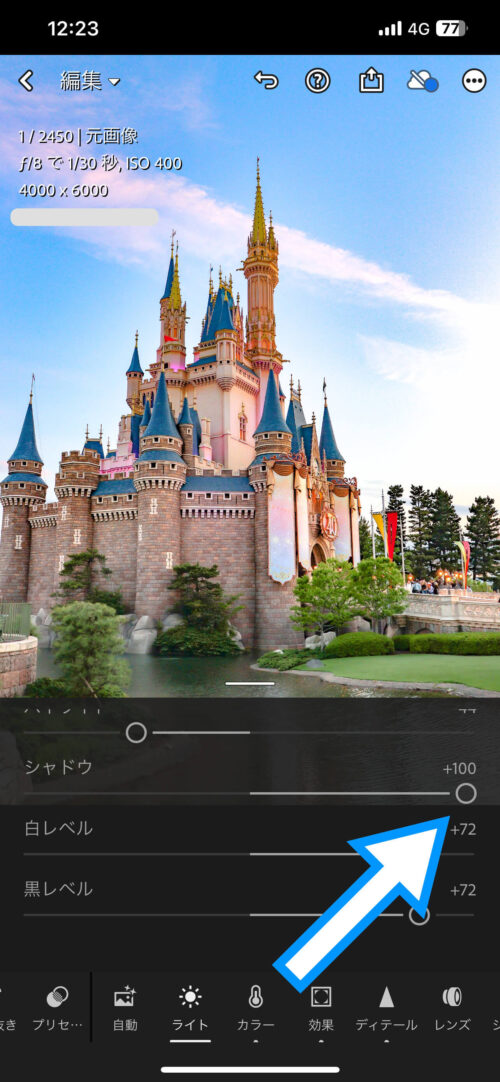 シャドウをさらに上げます。
シャドウをさらに上げます。
色味も再調整します。
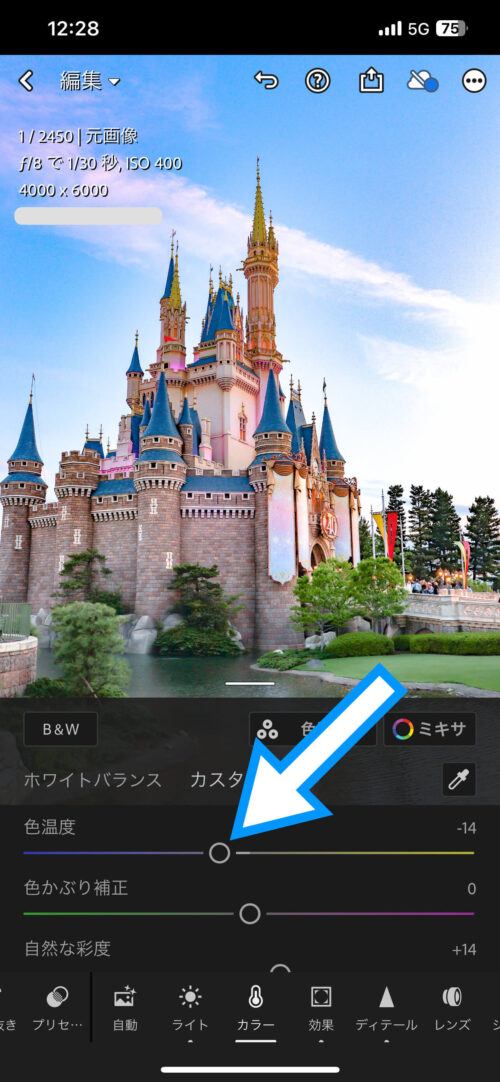 色温度をさらに下げます。
色温度をさらに下げます。
これでほとんど完成です。
4,角度調整とトリミング
最後は角度調整とトリミングです。
 切り抜きメニューからできます。
切り抜きメニューからできます。
今回は角度調整とトリミングはやりません。
5,完成
これでレタッチは終了です。

元画像

レタッチ後
ディズニー写真のレタッチ具体例3選
一例としておすすめのレタッチ方法を紹介しました。
最後にレタッチの具体例3選を紹介します。
好みのレタッチ例があれば参考にしてみてください。
カリカリ系の写真
解像度が高い風のカリカリ写真のレタッチ例です。

元画像

レタッチ後
ふわふわ系の写真
ファンタジー風のふわっとした写真のレタッチ例です。
 元画像
元画像
 レタッチ後
レタッチ後
キャラクターの写真
最後はキャラクター写真のレタッチ例です。

元画像

レタッチ後
まとめ
・明るさ→色味→その他→トリミングの手順
・好きなレタッチ方法を身につけよう
今回紹介した写真のレタッチ方法は一例ですので、撮った写真に合わせて自分で調整してみてください。
まずは今回紹介した方法を真似する感じで、写真が汚くならない程度に自分好みに調整してみてください。
レタッチを何回もやっていけば自分好みの写真にきっとレタッチできるようになります。





コメント